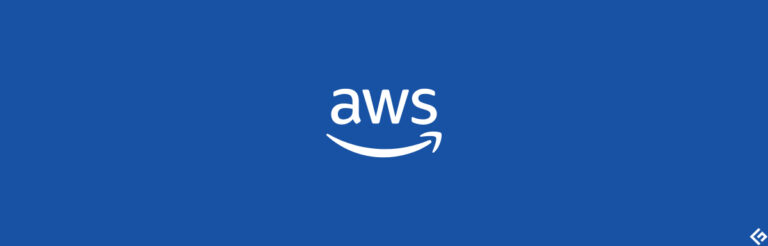如何解决“错误0x80072ee7”,以实现无缝的Windows体验
遇到0x80072ee7错误是许多windows用户常见的问题。这个令人沮丧的错误可能发生在尝试访问microsoft store、更新应用程序甚至安装windows更新时。它的存在阻碍了对商店的访问,使得下载新软件或更新现有应用程序变得困难。
如果你遇到这个错误代码,并且无法运行最新版本的操作系统或应用程序,你来对地方了!
在本文中,我们将深入探讨0x80072ee7错误,探索其潜在原因。此外,我们将为您提供一系列逐步解决方案来解决此问题。因此,请继续阅读以获取宝贵的技术知识,并在windows pc上享受无缝体验。
什么是microsoft store错误0x80072ee7?
0x80072ee7错误是windows 11、10和其他版本操作系统用户常遇到的问题。尽管这个错误很常见,但其确切原因仍然不明。其发生的一个可能原因可能是系统上不正确的tcp/ipv4设置。
当出现此错误时,您的系统无法找到与windows更新服务器建立连接的适当ip地址。
因此,windows更新和microsoft更新网站变得不可访问,当尝试搜索可用的操作系统更新和应用程序更新时,将显示0x80072ee7错误消息。值得注意的是,其他系统问题也可能导致触发此错误。
为什么会出现错误代码0x80072ee7?
错误代码0x80072ee7是由多种因素引起的,这些因素可能会干扰windows更新和microsoft store的正常运行。造成此错误的主要罪魁祸首包括以下原因:
1. 如前所述,计算机的tcp/ipv4设置在解析windows更新链接的ip地址方面起着至关重要的作用。在这方面的设置不正确可能会阻止计算机找到正确的ip地址。
2. 网络问题:如果您的网络连接存在问题,例如糟糕的电缆或故障的路由器,您也可能会收到此错误。
3. 另一个可能阻碍windows更新和microsoft store正常运行的因素是关键的windows系统文件的损坏或损坏。
4. 系统文件损坏:如果计算机上的一些系统文件损坏,也可能会导致此错误。
5. 网络配置错误,例如错误的dns设置或不稳定的互联网连接,可能会在计算机和windows更新服务器之间的通信中创建障碍。
6. windows注册表是存储与windows和各种应用程序相关的重要设置和配置的关键数据库。如果此注册表损坏,可能会导致windows更新出现问题。
7. 软件冲突:如果您最近安装了新的软件程序,它可能会与windows更新或其他系统组件冲突,导致此错误的发生。
8. 此外,恶意软件还可以通过干扰系统进程和设置来引起中断。例如,病毒或恶意软件攻击可能会中断您的计算机与更新服务器之间的通信。
解决windows pc上的错误代码0x80072ee7需要采用方法论的方法。按照以下逐步解决方案来修复此错误:
检查tcp/ipv4设置
tcp/ipv4设置在建立网络连接和解析windows更新和microsoft store的url方面起着关键作用。不正确的tcp/ipv4设置会阻止您的计算机找到正确的ip地址以下载更新。
您需要配置tcp/ipv4设置以自动获取ip地址,以便与windows更新服务器实现无缝连接。按照以下步骤进行操作:
1.按下windows键,然后在搜索栏中键入ncpa.cpl,然后按enter。

2.打开网络连接窗口,显示所有可用的网络适配器。
3.确定您当前正在使用的网络适配器(通常标有已连接或带有绿色网络图标)。
4.右键单击网络适配器,然后选择属性。
5. 在属性窗口中,找到并双击internet protocol version 4 (tcp/ipv4)。
6.确保启用自动获取ip地址和自动获取dns服务器地址选项。
7.然后,点击确定保存更改。
8. 重新启动计算机以应用新的设置。
运行病毒扫描
进行病毒扫描是检测和消除系统中可能潜伏的任何潜在恶意软件或病毒的重要措施。
恶意文件和附件可能会干扰系统进程和设置。为保护您的系统,使用可信赖的杀毒软件进行全面的病毒扫描,以有效识别和删除这些威胁。
运行系统文件检查器(sfc)
系统文件检查器(sfc)是一个内置的windows实用程序,用于扫描和修复损坏或缺失的系统文件。以管理员身份运行sfc工具可以确保自动修复任何检测到的问题,消除潜在的障碍,并允许从microsoft store访问操作系统更新和应用程序。按照以下步骤运行sfc扫描。
1.按下windows键,然后在搜索栏中键入cmd 。
2. 现在,命令提示符会出现在搜索结果中。选择以管理员身份运行。
3.在命令提示符窗口中,输入“sfc /scannow”并按下enter。

4.等待扫描完成,如果发现任何损坏的系统文件,它们将被自动修复。

5. 扫描过程完成后,请重新启动您的计算机。
检查网络设置
检查和配置网络设置,特别是internet协议版本4(tcp/ipv4)设置。通过这样做,您可以确保计算机能够与更新服务器建立正确的连接。
为此,将首选dns服务器设置为8.8.8.8,备用dns服务器设置为8.8.4.4。以下是如何操作。
1. 在通知区域中,右键单击网络图标,然后选择网络和internet设置。
2. 点击更改此连接的设置。
3. 双击更改此连接的设置(tcp/ipv4)。
4. 选择使用以下ip/dns服务器地址。
5. 将首选dns服务器设置为“8.8.8.8”,备用dns服务器设置为“8.8.4.4”。
6. 单击“确定”以保存更改。
更改注册表权限
windows注册表存储操作系统和其他应用程序的重要设置和配置。注册表损坏可能会干扰windows更新和microsoft store的运行。
更改tcp/ip注册表键的权限,以确保系统可以访问和使用更新所需的注册表信息。
1. 按下windows键,然后在搜索栏中键入regedit。
2. 注册表编辑器将弹出。选择以管理员身份运行。
3. 导航到键- hkey_local_machinesystemcurrentcontrolsetservicestcpip

4. 右键单击tcpip,然后选择权限。

5. 点击高级选项卡,然后选择启用继承。

6. 点击应用,然后点击确定以继续。
7. 重新启动您的计算机。
重置windows更新脚本
windows更新重置脚本是一个批处理文件,用于重置windows更新过程。以管理员权限运行此脚本,以有效清除限制windows更新过程的任何临时数据或配置。
按照以下步骤重置脚本,并为windows提供一个干净的状态以下载新的更新。
1. 从可靠的来源下载windows更新重置文件。
2. 解压文件并找到reset windows update文件夹。
3. 右键单击wureset文件,然后选择以管理员身份运行。
4. 允许批处理文件运行并重置windows更新过程。
5. 完成后,请重新启动您的计算机。
运行windows更新服务
windows更新服务管理并提供更新给windows操作系统和microsoft store应用程序。如果该服务停止或禁用,可能会导致错误代码0x80072ee7。
启动windows更新服务,并将其启动类型设置为自动以确保服务在系统启动时运行。以下是详细的步骤。
1. 按下windows键,然后在搜索栏中键入services。
2.从搜索结果中单击services打开services窗口。
3.向下滚动服务列表,找到windows update。
4.双击windows update打开其属性。
5. 在属性窗口中,在常规选项下,检查服务的状态。
6.如果服务停止,点击开始按钮手动启动它。
7.此外,将启动类型设置为自动以确保服务与windows一起自动启动。
8.点击应用,然后点击确定保存更改。
9.关闭services窗口并重新启动您的计算机。
重置microsoft store缓存
microsoft store中的缓存数据有时可能会损坏,导致windows更新错误。重置microsoft store缓存可以帮助解决与应用下载和更新相关的问题。一旦您重置了缓存,microsoft store将重新开始,从而消除错误。按照以下步骤重置microsoft store缓存。
1. 按下windows键,然后在搜索栏中输入wsreset。
2.在wsreset下点击以管理员身份运行。
3.将会打开一个命令提示符窗口,microsoft store的缓存将被重置。
4.等待过程完成后,microsoft store将自动启动。
5. 在访问microsoft store时,检查是否解决了错误0x80072ee7。
执行干净启动
执行干净启动可以使您仅使用必需的服务和驱动程序启动windows,帮助您识别任何第三方应用程序是否导致冲突。一旦删除了潜在的冲突,您就可以无任何问题地下载windows更新。以下是如何执行干净启动。
1.按下windows键+r,然后在搜索栏中键入msconfig。

2.单击确定按钮打开系统配置窗口。
3.在常规选项卡中,选择选择性启动并取消选中加载启动项目。

4.转到服务选项卡,选中隐藏所有microsoft服务的复选框,然后点击全部禁用。

5.点击应用,然后点击确定保存更改。
6.重新启动计算机以应用干净启动配置。
禁用代理设置
禁用代理设置有时可能会干扰您的计算机与windows更新服务器之间的通信。
这就是为什么暂时禁用代理设置在很多情况下都有帮助。通过这样做,您可以在计算机和更新服务器之间建立直接连接,从而实现更顺畅的更新过程。以下是如何操作。
1. 按下windows键并在搜索栏中键入internet options,然后点击open打开。
2. 在internet properties窗口中,转到connections选项卡,然后点击lan settings按钮。

3. 在local area network (lan) settings窗口中,确保use a <proxy server for your <lan option选项未被选中。

4. 点击ok保存更改并关闭所有打开的窗口。
5. 重新启动计算机以应用更改。
重新启动后,错误0x80072ee7应该已解决,您可以顺利访问windows更新和microsoft store。
预防windows错误0x80072ee7的专家技巧
如果您想避免将来出现类似0x80072ee7的windows更新错误,并确保无缝体验,请遵循这里介绍的专家措施。这些措施包括定期进行系统维护、安全操作和网络稳定性,以确保您的windows操作系统正常运行。让我们探讨一下这些技巧。
1. 定期更新windows操作系统,以确保您拥有最新的错误修复、安全补丁和增强功能。
2. 安装可靠的防病毒软件并及时更新最新的病毒定义。它将帮助检测和消除恶意软件问题。
3. 定期使用sfc工具检查并修复任何损坏或丢失的系统文件。这将确保您预防进一步的windows错误。
4. 在对windows注册表进行更改时要小心,因为不正确的修改可能会导致严重问题。
5. 定期备份重要数据。这样,您就可以在系统问题或恶意软件攻击导致数据丢失时得到保护。
6. 确保安装在您的系统上的第三方应用程序与您的windows版本兼容。不兼容的软件可能会引起冲突,导致系统错误。
结论
通过这些简单而有效的解决方案,无论您使用的是哪个操作系统版本,都可以修复windows pc上的错误0x80072ee7。您还可以顺利访问windows操作系统和microsoft store的更新服务,没有任何障碍。
请记住,保持系统更新并保持良好的安全常规操作,以预防将来出现此类错误。就这些了,您已经准备好享受无缝的windows体验!谢谢阅读;祝您好运!
您还可以了解如何在windows中修复0x800f0922错误。